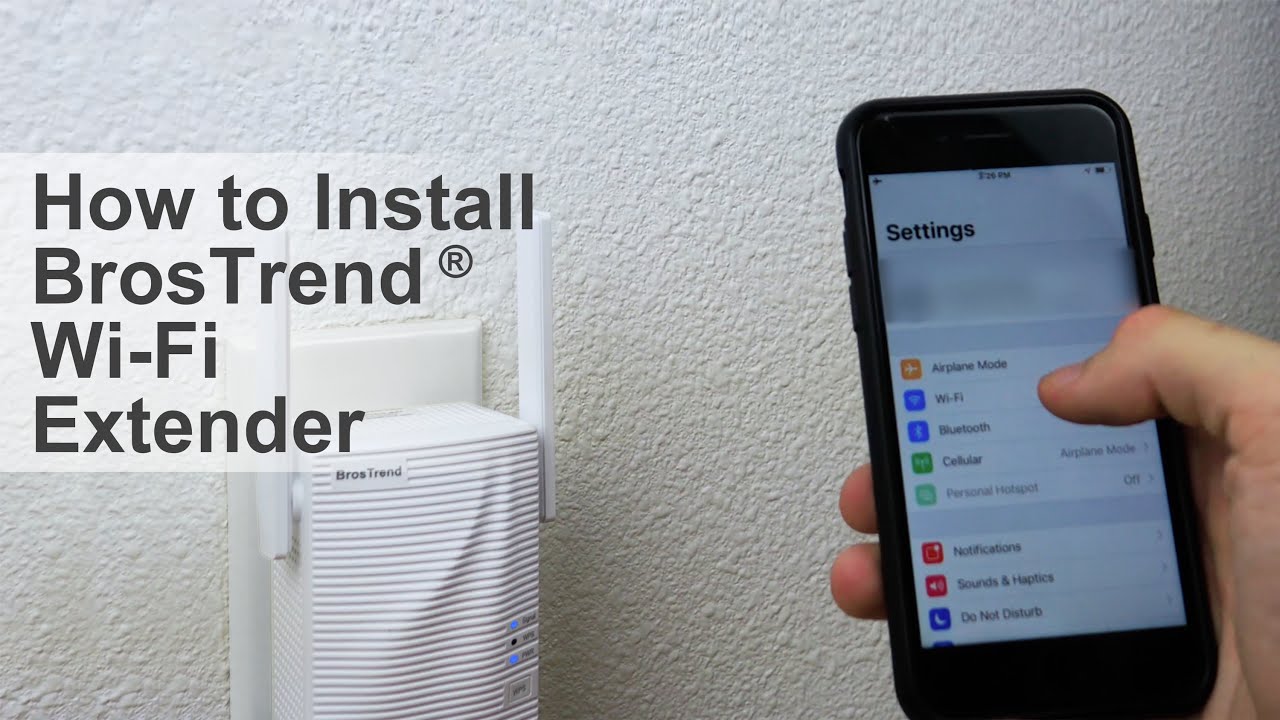فہرست کا خانہ
ایک وائی فائی ایکسٹینڈر آپ کے گھروں میں مردہ جگہوں پر بہترین وائرلیس کوریج فراہم کرتا ہے۔ اچھی خبر یہ ہے کہ Brostrend AC1200 Wifi ایکسٹینڈر آپ کو 20 ڈیوائسز تک جوڑنے کی اجازت دیتا ہے۔ اس کے علاوہ، آپ 5GHZ پر 867Mbps کی بیک وقت وائی فائی رفتار اور 2.4GHz وائرلیس بینڈ پر 300Mbps کے ساتھ اسٹریمنگ سے لطف اندوز ہو سکتے ہیں۔
گھر میں ایک بہترین مقام پر بروسٹرینڈ وائی فائی اڈاپٹر سیٹ اپ کرنے کے لیے درج ذیل گائیڈ کو پڑھیں۔ نیٹ ورک کوریج میں اضافہ کریں۔
بروسٹرینڈ وائی فائی ایکسٹینڈر سگنل بوسٹر کیسے سیٹ اپ کریں
وائی فائی ایکسٹینڈر کو سیٹ اپ کرنے کے دو طریقے ہیں۔ سب سے پہلے، آپ وائی فائی ایکسٹینڈر کو انسٹال کرنے کے لیے ویب یوزر انٹرفیس یا WPS بٹن استعمال کر سکتے ہیں۔
اس کے علاوہ، ایکسٹینڈر پر درج ذیل تین ایل ای ڈی سیٹ اپ کے عمل میں آپ کی مدد کرتے ہیں۔
- PWR ایل ای ڈی – جب آپ وائی فائی ایکسٹینڈر کو الیکٹریکل آؤٹ لیٹ سے جوڑتے ہیں تو پاور ایل ای ڈی یہ ظاہر کرنے کے لیے پلک جھپکتی ہے کہ ایکسٹینڈر شروع ہو رہا ہے۔ بعد میں، وائی فائی ایکسٹینڈر پر ایل ای ڈی ٹھوس ہو جاتی ہے، جس سے ظاہر ہوتا ہے کہ ایکسٹینڈر آن ہے۔ اگر LED بند ہے تو، ایکسٹینڈر پاور آؤٹ لیٹ سے منسلک نہیں ہے۔
- WPS LED - اگر WPS کنکشن جاری ہے اور کامیاب WPS کنکشن کی نشاندہی کرنے کے لیے ٹھوس آن ہو تو LED جھپکتی ہے۔ اگر ایل ای ڈی بند ہے تو، ڈبلیو پی ایس فنکشن فعال نہیں ہے۔
- سگنل ایل ای ڈی – ٹھوس نیلا اشارہ کرتا ہے کہ ایکسٹینڈر صحیح پوزیشن میں ہے اور وائی فائی روٹر سے منسلک ہے۔ دوسری طرف، ٹھوس سرخ رنگ بتاتا ہے کہ ایکسٹینڈر روٹر سے بہت دور ہے، اورآپ کو اسے موجودہ روٹر رینج کے اندر منتقل کرنا ہوگا۔ آخر میں، آف لائٹ اس بات کی نشاندہی کرتی ہے کہ ایکسٹینڈر وائرلیس راؤٹر سے منسلک نہیں ہے۔
ناقص راؤٹر وائی فائی سگنل
سیٹ اپ کے طریقہ کار پر آگے بڑھنے سے پہلے، آئیے مختصراً اس کے بہترین مقام پر بات کرتے ہیں۔ Brostrend AC1200 Wi-Fi ایکسٹینڈر۔
اگر روٹر سے بہت دور رکھا جائے تو Wifi ایکسٹینڈر وائرلیس سگنل وصول نہیں کر سکے گا۔ اس لیے آپ کو ایکسٹینڈر کو موجودہ وائی فائی راؤٹر کی حد کے اندر سیٹ کرنا چاہیے۔
انگوٹھے کا اصول یہ ہے کہ ایکسٹینڈر کو پاور آؤٹ لیٹ میں موجودہ روٹر نیٹ ورک اور Wifi کی بہترین کارکردگی کے لیے Wifi ڈیڈ اسپاٹ کے درمیان لگائیں۔ .
WPS ایزی سیٹ اپ کا استعمال کرتے ہوئے
آپ Wifi ایکسٹینڈر کو پاور ساکٹ کے قریب یا موجودہ راؤٹر کے کمرے میں لگا سکتے ہیں۔ ایک بار جب PWR LED ٹھوس نیلا ہو جائے، تو آپ WPS پیئرنگ فنکشن کو فعال کرنے کے لیے پہلے روٹر کے WPS بٹن کو دبا سکتے ہیں۔ اس کے بعد، آپ کو وائرلیس روٹر پر WPS کو فعال کرنے کے دو منٹ کے اندر Wifi ایکسٹینڈر پر WPS بٹن دبانا ہوگا اور اس کے بعد نہیں۔ توسیع کنندہ اب، آپ کمزور سگنلز کی فکر کیے بغیر اپنے گھر کے ڈیڈ زون میں انٹرنیٹ براؤز کرنے کے لیے تیار ہیں۔
بھی دیکھو: فرنٹیئر وائی فائی کام نہیں کر رہا: ٹربل شوٹنگ ٹپس!ویب یوزر انٹرفیس کا استعمال کرتے ہوئے
سب سے پہلے، آپ ایکسٹینڈر کو پاور سورس میں پلگ کر سکتے ہیں اور پی ڈبلیو آر ایل ای ڈی کے ٹھوس نیلے ہونے کا انتظار کریں۔ اگلا، کی طرف سےپہلے سے طے شدہ طور پر، آپ Wi-Fi ڈیوائس کو BrosTrend_EXT نامی ایکسٹینڈر کے وائرلیس نیٹ ورک سے جوڑ سکتے ہیں۔
بھی دیکھو: آئی فون وائی فائی پاس ورڈ کو قبول نہیں کرے گا - "غلط پاس ورڈ" کی خرابی کا آسان حلموبائل ڈیوائس پر توسیعی نیٹ ورک تلاش کرنے کے لیے، آپ کو اسکین کرنے سے پہلے موبائل ڈیٹا فنکشن کو غیر فعال کرنا ہوگا۔ دوسری طرف، اگر آپ کمپیوٹر استعمال کر رہے ہیں، تو یہ خود بخود DNS سرور ایڈریس اور IP ایڈریس حاصل کر لیتا ہے۔
اس کے بعد، ویب سائٹ //re.brostrend.com کھولیں یا براؤزر میں 192.168.0.254 ٹائپ کریں۔ ایڈریس بار. یہاں، آپ مستقبل میں وائی فائی کی ترتیبات کو تبدیل کرنے کے لیے ایک لاگ ان پاس ورڈ بنا سکتے ہیں۔
ویب یوزر انٹرفیس پر، آپ وائی فائی نیٹ ورک کا نام (SSID) منتخب کر سکتے ہیں جس کی انٹرنیٹ کوریج آپ چاہتے ہیں۔ بڑھانا. اگلا، وائی فائی پاس ورڈ درج کریں اور "توسیع کریں" کو منتخب کریں۔ آپ دیکھ سکتے ہیں "کامیابی سے توسیع کی گئی!" جلد ہی اسکرین پر صفحہ۔
آپ وائرڈ ڈیوائس، ملٹی یوزر گیمنگ کنسول اور سمارٹ ٹی وی کو جوڑنے کے لیے بروسٹرینڈ وائی فائی رینج ایکسٹینڈر کو اڈاپٹر کے طور پر استعمال کر سکتے ہیں۔ انٹرنیٹ سے چلنے والی ایتھرنیٹ پورٹس آپ کو ایتھرنیٹ کیبل کا استعمال کرتے ہوئے میڈیا پلیئر، کمپیوٹرز، گیم کنسولز اور سمارٹ ٹی وی کو جوڑنے کی اجازت دیتی ہیں۔
بروسٹرینڈ وائی فائی ایکسٹینڈر کو موجودہ راؤٹر سے جوڑنے سے قاصر
اندر موجودہ روٹر پر WPA یا WEP انکرپشن کی صورت میں، Wifi ایکسٹینڈر وائی فائی نیٹ ورک کو تلاش کرنے کے قابل نہیں ہو سکتا۔ تاہم، آپ روٹر کی خفیہ کاری کی ترتیبات کو WPA-PSK یا WPA2-PSK میں تبدیل کر سکتے ہیں اور موجودہ وائی فائی نیٹ ورک کو اسکین کر سکتے ہیں۔
اگر آپ بروسٹرینڈ پر ڈیفالٹ سیٹنگز کو بحال کرنا چاہتے ہیں۔وائی فائی ایکسٹینڈر، آپ ایکسٹینڈر پر دستیاب ری اسٹارٹ بٹن کو دبا سکتے ہیں۔ اس کے بعد، آپ سیٹ اپ کے عمل کو آگے بڑھانے کے لیے PWR LED کے ٹھوس نیلے ہونے کا انتظار کر سکتے ہیں۔
نتیجہ
گھر کے وائی فائی کے لیے چند منٹوں میں Brostrend Wifi ایکسٹینڈر انسٹال کرنے کے لیے آپ مندرجہ بالا گائیڈ پر عمل کر سکتے ہیں۔ کوریج میں توسیع۔
بروسٹرینڈ وائی فائی بوسٹر انتہائی مناسب قیمت پر 1200 مربع فٹ تک کی بہتر وائی فائی کوریج کے لیے ایک آسان حل پیش کرتا ہے۔
Brostrend AC1200 کو انسٹال کرنے کے سب سے اہم فوائد میں سے ایک آپ کے گھر میں وائی فائی ایکسٹینڈر کئی ISP گیٹ ویز اور وائرلیس راؤٹرز کے ساتھ اس کی عالمگیر مطابقت ہے۔ اس کے علاوہ، آپ اس کثیر المقاصد ڈیوائس کو ایکسیس پوائنٹ موڈ کے بشکریہ توسیعی وائی فائی نیٹ ورکس بنانے کے لیے استعمال کر سکتے ہیں۔